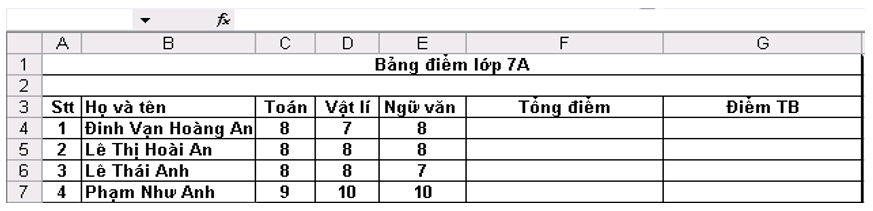Đề thi Học kì 1 Tin học 7 có đáp án (Đề 1)
-
765 lượt thi
-
11 câu hỏi
-
45 phút
Danh sách câu hỏi
Câu 5:
23/07/2024Sau khi nháy chuột chọn 1 ô tính, nội dung dữ liệu trong ô tính đó được hiển thị ở đâu?
 Xem đáp án
Xem đáp án
Đáp án B
Câu 6:
23/07/2024Có thể quan sát ở đâu trên trang tính để biết được 1 ô chứa công thức hay chứa giá trị cụ thể?
 Xem đáp án
Xem đáp án
Đáp án C
Câu 7:
06/12/2024Thanh công thức của Excel dùng để:
 Xem đáp án
Xem đáp án
Đáp án đúng là : D
- Thanh công thức của Excel dùng để: Nhập dữ liệu hoặc công thức trong ô tính,Hiển thị dữ liệu trong ô tính và Hiển thị công thức.
→ D đúng.A,B,C sai.
* Mở rộng:
Giao diện phần mềm bảng tính
- Phần mềm bảng tính giúp lưu lại và trình bày thông tin dưới dạng bảng, thực hiện các tính toán (từ đơn giản đến phức tạp) cũng như xây dựng các biểu đồ biêu diễn một cách trực quan các số liệu trong bảng.
- Có nhiều phần mềm bảng tính khác nhau: Google Sheets, Microsoft Excel, Libre Calc, ...
- Giao diện tương tự như sau:
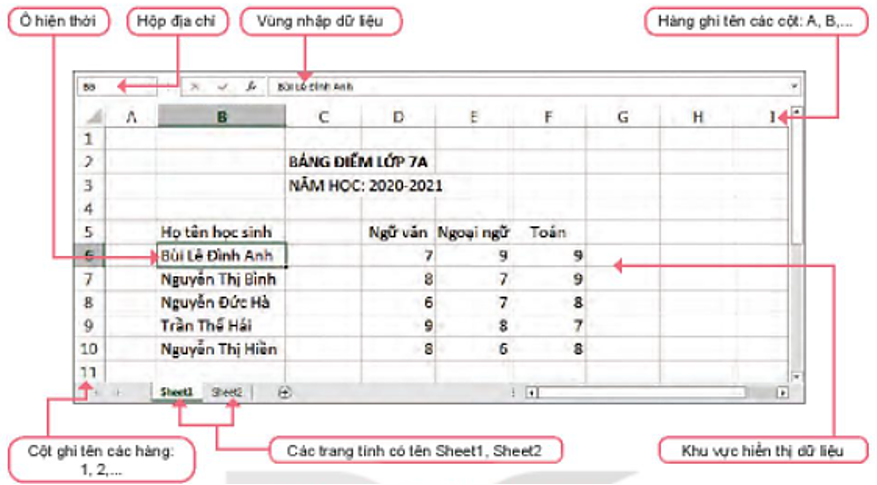
Hình 1. Giao diện phần mềm bảng tính điện tử
- Thẻ và nhóm lệnh chứa các lệnh và biểu tượng lệnh
- Vùng nhập dữ liệu là nơi thực hiện trực tiếp việc nhập dữ liệu vào bảng tính
- Khu vực chính của bảng tính là nơi lưu trữ và hiển thị dữ liệu. Dữ liệu được lưu trữ trong các trang tính. Mỗi bảng tính có thể có nhiều trang tính. Mỗi trang tính là một lưới dữ liệu gồm các hàng và cột. Tên của trang tính nằm ở phía dưới cửa sổ bảng tính.
- Mỗi trang tính thường có hàng ghi tên cột ở phía trên và cột ghi tên hàng ở bên trái.
- Các hàng của trang tính được đặt tên bằng các số 1, 2, 3, … theo thứ tự từ trên xuống dưới.
- Các cột của trang tính được đặt tên bằng các chữ cái A, B, C, … theo thứ tự từ trái sang phải.
- Giao của một hàng và một cột trên trang tính tạo thành một ô tính. Luôn có một ô tính là ô hiện thời mà chúng ta quan sát, nhập dữ liệu và tính toán. Ô hiện thời luôn được hiển thị tại hộp địa chỉ nằm ở bên trái vùng nhập dữ liệu.
- Mỗi ô trên trang tính được đánh địa chỉ theo hàng và cột, ví dụ A1, B3, C10, … Địa chỉ của ô được quy định là tên cột ghép với tên hàng.
- Nhiều ô liền kề tạo thành hình chữ nhật trên trang tính được gọi là vùng dữ liệu (gọi tắt là vùng). Vùng dữ liệu được đánh địa chỉ theo địa chỉ của ô góc trên bên trái và ô góc dưới bên phải, cách nhau bởi dấu “:”. Ví dụ B4:E11 là một địa chỉ của vùng dữ liệu.
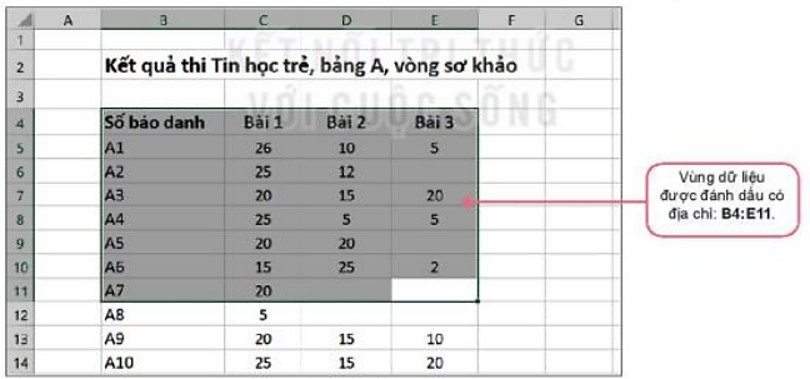
Hình 2. Vùng dữ liệu
- Các thao tác chọn (đánh dấu) một ô, hàng, cột, vùng trên trang tính:
+ Chọn một ô: Nháy chuột vào ô cần chọn.
+ Chọn một hàng: Nháy chuột vào tên hàng cần chọn.
+ Chọn một cột: Nháy chuột vào tên cột cần chọn.
+ Chọn một vùng: Kéo thả chuột từ một ô góc (ví dụ ô góc trên bên trái) đến ô ở góc đối diện (ô góc dưới bên phải). Ô chọn đầu tiên sẽ là ô hiện thời.
Xem thêm các bài viết liên quan,chi tiết khác:
Lý thuyết Tin học 7 Bài 6: Làm quen với phần mềm bảng tính - Kết nối tri thức
Giải bài tập Tin học 7 Bài 6: Làm quen với phần mềm bảng tính
Câu 9:
18/07/2024II. TỰ LUẬN
Nêu các bước điều chỉnh độ rộng cột, đột cao hàng?
 Xem đáp án
Xem đáp án
* Các bước điều chỉnh độ rộng cột:
B1: Đưa con trỏ chuột vào vạch ngăn cách giữa hai cột.
B2: Kéo thả chuột sang phải để mở rộng hay sang trái để thu hẹp độ rộng của cột.
* Các bước điều chỉnh độ cao của hàng:
B1: Đưa con trỏ chuột vào vạch ngăn cách giữa hai hàng.
B2: Kéo thả chuột lên trên để thu hẹp hay xuống dưới để mở rộng độ cao của hàng.
Câu 10:
18/07/2024Hãy nêu các thao tác để sao chép nội dung ô tính?
 Xem đáp án
Xem đáp án
*Các thao tác để sao chép nội dung ô tính là:
Bước 1: Chọn ô có thông tin muốn sao chép.
Bước 2: Nháy nút Copy trên thanh công cụ.
Bước 3: Chọn ô muốn đưa thông tin tới.
Bước 4: Nháy nút Paste trên thanh công cụ.
Câu 11:
23/07/2024Cho bảng tính như hình sau:
Dùng hàm thích hợp (sử dụng địa chỉ ô tính) để tính tổng điểm, điểm trung bình của mỗi học sinh
 Xem đáp án
Xem đáp án
Ô F4:=sum(C4,D4,E4) hoặc =sum(C4:E4)
Ô F5:=sum(C5,D5,E5) hoặc =sum(C5:E5)
Ô F6:=sum(C6,D6,E6) hoặc =sum(C6:E6)
Ô F7:=sum(C7,D7,E7) hoặc =sum(C7:E7)
Ô G4:=Average(C4:E4)
Ô G5:=Average(C5:E5)
Ô G6:=Average(C6:E6)
Ô G7:=Average(C7:E7)
Bài thi liên quan
-
Đề thi Học kì 1 Tin học 7 có đáp án (Đề 2)
-
11 câu hỏi
-
45 phút
-
-
Đề thi Học kì 1 Tin học 7 có đáp án (Đề 3)
-
11 câu hỏi
-
45 phút
-
-
Đề thi Học kì 1 Tin học 7 có đáp án (Đề 4)
-
11 câu hỏi
-
45 phút
-
Có thể bạn quan tâm
- Đề kiểm tra 15 phút Tin học 7 Học kì 1 có đáp án (Bài số 1) (746 lượt thi)
- Đề thi giữa kì 1 Tin học 7 có đáp án (Bài số 1) (994 lượt thi)
- Đề kiểm tra 15 phút Tin học 7 Học kì 1 có đáp án (Bài số 2) (799 lượt thi)
- Đề thi Tin học 7 Học kì 1 có đáp án (764 lượt thi)
Các bài thi hot trong chương
- Đề kiểm tra 15 phút Tin học 7 Học kì 2 có đáp án (Bài số 2) (731 lượt thi)
- Đề thi giữa kì 2 Tin học 7 có đáp án (Bài số 1) (684 lượt thi)
- Đề kiểm tra 15 phút Tin học 7 Học kì 2 có đáp án (Bài số 1) (535 lượt thi)